पूर्ण गाइड डिस्क पर सभी ऑडियो रिकॉर्ड करने के लिए
डिस्कोर्ड एक लोकप्रिय चैट और संचार अनुप्रयोग है जो गेम खिलाड़ियों के लिए डिज़ाइन किया गया है। यह अक्सर गेमर्स द्वारा संचार में इसकी उच्च दक्षता के लिए उपयोग किया जाता है। डिस्कॉर्ड एक हल्का प्रोग्राम है जो कंप्यूटर पर बहुत अधिक हार्डवेयर चालित स्थान नहीं लेगा।
कई डिसॉर्डर उपयोगकर्ता फ़ोर्टनीट, PUBG या लीग ऑफ़ लीजेंड्स जैसे अपने पसंदीदा गेम खेलते समय कंप्यूटर स्क्रीन और कलह ऑडियो रिकॉर्ड करना चाहते हैं। इस पोस्ट में, हम कंप्यूटर पर कलह ऑडियो रिकॉर्ड करने के तरीके पर पूरा गाइड पेश करेंगे।


भाग 1. डिस्क्स पर ऑडियो रिकॉर्ड करने के लिए सर्वश्रेष्ठ सॉफ्टवेयर
विडमोर स्क्रीन रिकॉर्डर गेमर्स और शौकीनों के लिए सबसे अच्छा विकल्प है कि वे अपनी जीत के पलों को रिकॉर्ड करें, ऑडियो में सुधार करें या कौशल सुधार के लिए प्रतियोगियों की कार्रवाई करें। इसके अलावा, यह एक ऑल-इन-वन स्क्रीन रिकॉर्डर है जो आपको कंप्यूटर स्क्रीन, ऑनलाइन व्याख्यान, वेब कैमरा वीडियो, फेसटाइम कॉल्स पर कब्जा करने, स्क्रीनशॉट लेने और बहुत कुछ करने की अनुमति देता है।
- उपयोगकर्ता माइक्रोफ़ोन से कंप्यूटर या ध्वनि पर सभी कलह ऑडियो रिकॉर्ड कर सकते हैं।
- कंप्यूटर स्क्रीन, 2डी/3डी गेमप्ले, वीडियो मीटिंग और वेब कैमरा वीडियो रिकॉर्ड करें।
- खेल खिलाड़ियों, व्याख्याताओं और पेशेवर वीडियो निर्माताओं के लिए इसका उपयोग करना आसान है।
- किसी भी स्रोत से ऑडियो रिकॉर्ड करें।
स्क्रीन रिकॉर्डर के साथ कलह ऑडियो कैसे रिकॉर्ड करें
चरण 1। अपने कंप्यूटर पर विडमोर स्क्रीन रिकॉर्डर को मुफ्त डाउनलोड, इंस्टॉल और चलाएं। चुनते हैं ऑडियो रिकॉर्डर ऑडियो रिकॉर्डर इंटरफ़ेस दर्ज करने के लिए। अगर आप भी कंप्यूटर स्क्रीन रिकॉर्ड करना चाहते हैं, तो आप वीडियो रिकॉर्डर का चयन कर सकते हैं

चरण 2। मुख्य इंटरफ़ेस में, आप चालू कर सकते हैं सिस्टम साउंड और बंद कर दें माइक्रोफ़ोन। अगर आप अपनी आवाज के साथ वीडियो रिकॉर्ड करना चाहते हैं, तो आप माइक्रोफ़ोन ऑन और सिस्टम साउंड को बंद रख सकते हैं।

चरण 3। क्लिक करें आरईसी बटन आपके कंप्यूटर पर कलह ऑडियो रिकॉर्डिंग शुरू करने के लिए। रिकॉर्डिंग पूरी होने के बाद, आप क्लिक कर सकते हैं रुकें रिकॉर्डिंग को रोकने के लिए बटन। फिर, सहेजें बटन पर क्लिक करें सहेजें आपके कंप्यूटर के लिए कलह ऑडियो।

डिस्क ऑडियो को सहेजने से पहले, आप ऑडियो फ़ाइल से अवांछित भाग को हटाने के लिए क्लिप फ़ंक्शन का उपयोग कर सकते हैं।
भाग 2. दुस्साहस के साथ ऑडियो को कैसे रिकॉर्ड करना है
धृष्टता विंडोज, मैकओएस एक्स, लिनक्स / जीएनयू और अन्य ऑपरेटिंग सिस्टम के लिए एक स्वतंत्र और खुला स्रोत ऑडियो रिकॉर्डर और संपादक है। ऑडेसिटी के साथ, आप डिसॉर्ड ऑडियो, लाइव ऑडियो और ऑडियो प्लेबैक रिकॉर्ड कर सकते हैं। क्या अधिक है, आप कैसेट टेप को एमपी 3 या सीडी में रिकॉर्ड और परिवर्तित कर सकते हैं। दुस्साहस के साथ कलह ऑडियो रिकॉर्ड करने का तरीका देखें।
पेशेवरों:
- यह सभी ऑपरेटिंग सिस्टम के साथ स्वतंत्र और संगत है।
- यदि आप शोर क्षेत्र में रिकॉर्ड करते हैं तो भी उपयोगकर्ता शोर को दूर कर सकते हैं।
- यह WAV, Aiff, Flac, MP3 जैसे ऑडियो प्रारूपों के संपादन का समर्थन करता है।
विपक्ष:
- उपयोगकर्ता ऑडेसिटी के भीतर ऑडियो रिकॉर्डिंग को प्रकाशित या साझा नहीं कर सकते हैं।
- इसमें उपयोगकर्ताओं के लिए सहायता केंद्र नहीं है।

चरण 1। इसकी आधिकारिक वेबसाइट से ऑडेसिटी डाउनलोड करें। इसे स्थापित करें और अपने कंप्यूटर पर लॉन्च करें।
चरण 2। अपने तिरस्कार ऑडियो रिकॉर्डिंग शुरू करने के लिए हरे त्रिकोण बटन पर क्लिक करें।
चरण 3। रिकॉर्डिंग पूरी होने के बाद, आप डिस्क ऑडियो को रिकॉर्ड करने से रोकने के लिए लाल गोलाकार बटन पर क्लिक कर सकते हैं।
चरण 4। शीर्ष मेनू पट्टी पर फ़ाइल पर क्लिक करें, और कंप्यूटर पर अपनी डिस्क ऑडियो फ़ाइल को सहेजने के लिए निर्यात का चयन करें।
ऑडेसिटी केवल उपयोगकर्ताओं को कंप्यूटर पर ऑडियो रिकॉर्ड करने के लिए डिज़ाइन की गई है। यदि आप वीडियो रिकॉर्ड करना चाहते हैं, तो आपको विडमोर स्क्रीन रिकॉर्डर जैसे अधिक पेशेवर रिकॉर्डर का उपयोग करना चाहिए।
भाग 3. ओबीएस के साथ डिस्क ऑडियो को कैसे कैप्चर करें
OBS (ओपन ब्रॉडकास्ट सॉफ्टवेयर) ओपन सोर्स टूल है जो आपको विंडोज, मैक और लिनक्स पर अपने डेस्कटॉप से डिस्कॉर्ड ऑडियो को कैप्चर करने देता है। ओबीएस के साथ, आप अपने डिस्कॉर्ड ऑडियो को प्रसारित कर सकते हैं और गेमिंग वार्तालाप साझा कर सकते हैं। OBS के साथ डिस्कॉर्ड कॉल रिकॉर्ड करने के लिए चरणों का पालन करें।
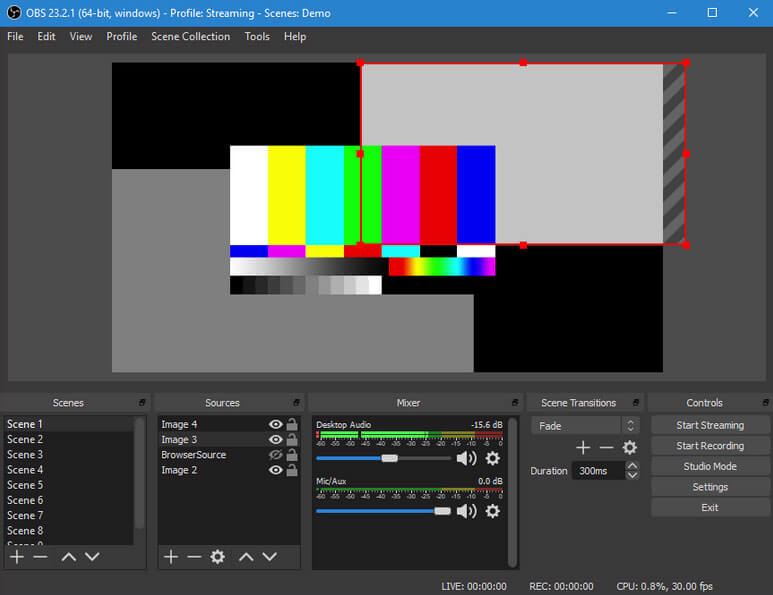
चरण 1। अपने कंप्यूटर पर OBS खोलें। के तहत प्लस साइन पर क्लिक करें सूत्रों का कहना है, और चयन करें डेस्कटॉप ऑडियो.
चरण 2। डेस्कटॉप ऑडियो पर क्लिक करने के बाद, आप जा सकते हैं फ़ाइल> सेटिंग्स> आउटपुट आउटपुट मोड सेट करने के लिए। आप ऑडियो स्रोत का चयन करने के लिए सेटिंग्स> ऑडियो> डेस्कटॉप ऑडियो पर क्लिक कर सकते हैं। क्लिक करें ठीक परिवर्तनों को बचाने के लिए।
चरण 3। क्लिक करें रिकॉर्डिंग शुरू नियंत्रण के तहत बटन डिस्कॉर्ड ऑडियो रिकॉर्ड करना शुरू करने के लिए।
देखें कि क्या करना है OBS गेम कैप्चर ब्लैक स्क्रीन दिखाता है.
रिकॉर्डिंग ऑडियो के अक्सर पूछे जाने वाले प्रश्न
1. कलह क्या है?
Skype या Teamspeak की तरह, Discord गेमर्स के लिए एक मुफ्त वॉयस और टेक्स्ट चैट एप्लिकेशन है। विंडोज, मैकओएस, लिनक्स, एंड्रॉइड, आईओएस और वेब ब्राउजर्स के लिए डिस्कॉर्ड उपलब्ध है।
2. क्या OBS रिकॉर्ड ऑडियो को अस्वीकार करता है?
हां, आप OBS के साथ डिस्कॉर्ड ऑडियो रिकॉर्ड कर सकते हैं। OBS एक फ्री और ओपन सोर्स टूल है जो आपको कुछ ही क्लिक में डेस्कटॉप से ऑडियो कैप्चर करने की सुविधा देता है।
3. मैं कलह को कैसे सुनूँ?
आप अपने ट्विच को अपने डिसॉर्डर खाते से जोड़ सकते हैं। फिर, सेटिंग्स खोलें और कनेक्शन पर स्विच करें। सर्वर सेटिंग्स पर जाएं और इंटीग्रेशन कैटेगरी पर क्लिक करें।
निष्कर्ष
हमने मुख्य रूप से विंडोज और मैक पर डिस्कॉर्ड ऑडियो रिकॉर्ड करने के लिए 3 ऑडियो रिकॉर्डिंग सॉफ्टवेयर पेश किए। ऑडेसिटी और ओबीएस दोनों डिस्कॉर्ड ऑडियो रिकॉर्डर के रूप में अच्छी तरह से काम करते हैं। विडमोर स्क्रीन रिकॉर्डर एक अधिक पेशेवर स्क्रीन रिकॉर्डर है जो ऑनलाइन वीडियो, संगीत, व्याख्याताओं, गेमप्ले, वेब कैमरा वीडियो, फेसटाइम कॉल और अधिक रिकॉर्ड करता है। यदि आपके कोई प्रश्न हैं, तो अपनी टिप्पणी नीचे दें।


